quickping(quickping怎么使用)
最后更新:2022-10-10 09:34:09 手机定位技术交流文章
dos里面的基本命令
DOS常用命令 要想操作使用DOS,知道一些常用命令是非常重要的。以下是一些命令的用法。文件名是由文件路径和文件名称合起来的,如C:DOSCOMMAND.COM。DIR 显示文件和文件夹(目录)。用法:DIR [文件名] [选项]它有很多选项,如/A表示显示所有文件(即包括带隐含和系统属性的文件),/S表示也显示子文件夹中的文件,/P表示分屏显示,/B表示只显示文件名,等等。如 DIR A*.EXE /A /P此命令分屏显示当前文件夹下所有以A开头后缀为EXE的文件(夹)。CD或CHDIR 改变当前文件夹。用法:CD [文件夹名]若无文件夹名则显示当前路径。MD或MKDIR 建立文件夹。用法:MD 文件夹名RD或RMDIR 删除文件夹。用法:RD 文件夹名注意:此文件夹必须是空的。DEL或ERASE 删除文件。用法:DEL/ERASE 文件名COPY 拷贝文件。用法: COPY 文件名1 [文件名2] [选项]如 COPY /B A+B C此命令将两个二进制文件A和B合为一个文件C。TYPE 显示文件内容。用法:TYPE 文件名REN或RENAME 改变文件名,在DOS7中还可以改变文件夹名。用法:REN 文件(夹)名1 文件(夹)名2EDIT 编辑文件,在DOS7中还可以编辑二进制文件。用法:EDIT [文件名] [选项]如 EDIT /70 C:COMMAND.COM此命令以二进制方式编辑C:COMMAND.COM文件。FORMAT 格式化磁盘。用法:FORMAT 驱动器 [选项]它的选项很多,如/Q是快速格式化,/U表示无条件格式化(即无法使用UNFORMAT等命令恢复),/V指定磁盘的卷标名,等等。它还有许多未公开参数。MEM 显示内存状态。用法:MEM [选项]它的选项也有不少,如/C可列出所有程序的内存占用,/D是显示驻留内存的程序及设备驱动程序的状态等详细信息,/F显示空闲的内存总量,/M显示内存中的模块信息,/P则是分屏显示。还有隐藏的/A选项,可以显示HMA信息。MOVE 移动文件或文件夹,还可以更改文件或文件夹的名称。用法:MOVE 文件[夹]1 文件[夹]2如 MOVE C:*.EXE D:此命令可以将C盘根文件夹下所有扩展名为EXE的文件移到D盘上。XCOPY 复制文件或文件夹。用法:XCOPY 文件[夹]名1 [文件[夹]名2] [选项]它的选项非常多,如/S可拷贝整个文件夹(包括子文件夹)中的文件,/E指定包括空文件夹,/V表示复制完后检验复制出的文件的正确性,/Y表示确认,等等。CLS 清除屏幕。用法:CLSSYS 传导系统,即将系统文件(如IO.SYS等)从一处传输到指定的驱动器中。用法:SYS 文件夹名 [驱动器]如 SYS C:DOS A:此命令即可将位于C:DOS文件夹下的系统文件传输到A盘中。DATE 显示或设置日期。用法:DATE [日期]TIME 显示或设置时间。用法:TIME [时间]DOS还自带一些其它的命令,如SORT(排序),FIND(寻找字符)等。除DOS自带的命令以外,还有很多其它的增强命令也非常实用,它们可以大大增强DOS的功能。这些软件中有很多可以在“DOS软件”中下载。--------------------------------------------------------------------------------DOS下的必备工具DOS是个非常强大实用的操作系统,有着最多的用户。但是我们在安装了DOS以后,发现DOS自带的命令并不能完成大家所需的各方面的功能。这时,我们就需要一些其它的软件来实现那些功能。DOS下的实用软件是非常多的,那么,我们应该在其中选择哪些工具作为必备工具来使用呢?下面就来分类讨论一下。当安装了操作系统后,首先要使整个电脑的硬件发挥出各自的功能,比如鼠标,光驱,声卡等等。这时就需要有相应的驱动程序,而这些驱动程序就是DOS下的必备工具。这些驱动程序可在本站的“DOS软件”中下载,而安装与设置方法请见本栏目的“DOS下硬件设备的使用与设置”。将硬件都能正常工作了以后,就要让DOS来完成所需的功能了。DOS既是个方便实用的操作系统,又是一个基础操作系统,许多界面增强程序(如Windows 3.x/9x)都是建立在它的基础上实现的,即DOS是它们的内核。因此,在DOS下进行一些系统和磁盘的管理是十分合适的,例如复制磁盘,分区,格式化等等。这时,GHOST,FDISK,FORMAT及PQMAGIC等磁盘工具就可以大显身手了,可以当作是DOS下的必备工具。当然,其它的系统维护工具(如磁盘检查工具等)也非常重要,大家可在本栏目的“DOS系统的维护”中看到。大家知道,为了节省空间,很多文件都是使用压缩的方法来存取的。因此,DOS下进行压缩和解压的工具是非常重要的。常用的压缩格式有ZIP,RAR及ARJ等,而能够建立和展开这些压缩格式的DOS工具分别是PK(UN)ZIP,(UN)RAR及(UN)ARJ。它们的操作都十分方便快捷,如PKUNZIP *.ZIP就可以将当前文件夹下所有的ZIP文件展开。RAR和ARJ格式也是一样,可以建立或展开相应的压缩文档。不过要注意,由于RAR近年来在3.0版本中采用了新的RAR压缩格式,所以许多新的RAR文件应用最新版本的RAR(即3.0版)来解压,可在本站的“压缩工具”中下载。至于以上PKZIP/PKUNZIP和RAR等工具的具体使用方法,可见本站“DOS文章”栏目中的“DOS下常用压缩和解压工具的使用”。除了压缩一般文件,还可以压缩可执行文件,即将可执行文件的体积变小。最好的可执行文件的压缩工具是UPX,功能非常强大,可以作为必备工具。还有部分文件叫作映像文件,如IMG文件,它们中有很多是用HD-COPY产生的,当然还有其它的工具。解压这些文件最好的方法是用UNDISK(可在本站下载),它可以非常高效的将映像文件展开,可作为必备工具。最好不要用HD-COPY等工具来解压这些文件,因为此工具不仅旧,而且只能将文件展开到软盘上,非常不方便。刚才提到的UNDISK则要好用得多。那么如果不知道一些文件是什么压缩格式的情况怎么办呢(尤其是当扩展名丢失的时候)?这时,可用DOS下的一个非常强大的工具GetType,它的最新版本是2.60,可在本站中下载。它可以非常详细的显示压缩/映像/加密文件中的信息,甚至可以将里面的内容全部显示出来,而不需其它任何软件。不仅如此,它还可以显示可执行文件(包括Windows文件)和其它文件中的信息,非常强大,而且支持长文件名。大家可以将它当作必备工具,因为一旦有了它,操作起来就方便多了。大家知道,Windows的文件管理器操作起来非常直观,DOS下也有很多的这样的工具,可在本站的“文件管理”中找到。它们也都是以图形方式进行操作,通常除基本的文件管理功能以外,还能实现其它许多功能,如自带文件编辑器,可以查看压缩文件中的内容等,而且近年来DOS下的文件管理工具还增加了支持长文件名和FAT32的功能。这些工具中,比较实用的有Volkov Commander等,它们的界面都不错,功能也很强,大家可以将它们作为必备工具来使用。使用DOS自然会经常与文件和文件夹打交道,因此,如何很好的使用这些文件和文件夹就非常重要。常用的文件操作如建立,删除,编辑等,既可用DOS自带的命令,也可用许多增强工具,这样可以大大提高文件操作的效率。这些工具可在本站的“文件工具”中下载,本站的文件工具中大都支持长文件名和FAT32分区。纯DOS通常只能使用短文件名,那么如何让它使用长文件名呢?其实,实现起来并不难,通常有长文件名驱动程序和直接操作长文件名两种方式,对应的工具分别有DOSLFN/LFNDOS和Odi's LFN tools,非常实用,可以作为必备工具。具体在纯DOS下使用长文件名的方法请见本站的“DOS文章”栏目中的文章。随着电脑的发展,越来越多的人开始使用它,所以许多日常生活上的事(比如写文章,听音乐,看图像等)都在电脑上进行了。那么,如何在DOS下进行这些操作呢?先说写文章。DOS中自带一个EDIT命令,可以编辑多个文件和二进制文件,不过功能并不是很强大(比如不能设置字体等),可以使用其它专门的文字处理工具来完成。这些工具中著名的有MS-Word,CCED,WPS等,可在本站“文本”工具中下载。有些人喜欢一边打字一边听音乐,在DOS下当然也可以实现。以SETEDIT为例,这是一个非常强大实用的DOS字处理软件,不仅具有字处理的功能,还可以一边写文章一边听MP3音乐,多么好啊!因此可以将它们作为必备工具。说完了在DOS下的文书处理,接下来就是听音乐和看图像等等操作了。DOS下听音乐和看图像的软件非常多,比如可以听WAV,MID,MP3等格式的音乐,功能和效果都非常好(绝不是最旧最差的MP3播放器DOSAMP的那种播放效果),具体可在本栏目的“DOS下的多媒体”中看到。比如QuickView,它的体积就非常小,功能却很强大,大家可将它作为必备工具。在DOS下看图像也非常方便,通常有两种方式,一种是命令行方式,一种是图形界面方式。以PictView(可在本站的“图形软件”中下载)为例,它可以播放40多种图形格式,如JPG,GIF,BMP,TGA,ICO,GIF等等,不仅速度快,质量和效果好,而且它的体积非常小,才100多K!因此,完全可以将它作为必备工具来使用。但有些图像软件,尤其是旧的图像软件,如NV等,不仅速度慢,播放质量差,而且体积也很庞大,所以最好不要使用。DOS下还有许多非常强大实用的软件,也可以做为必备工具。DOS软件通常都很小巧实用,这自然大大方便了大家的使用。比如SHUTDOWN和POWEROFF等命令可以轻易在DOS命令行方式下实现软关机,不仅操作起来很方便,而且体积非常小,大家就可以将它们作为必备工具。还有一些DOS命令的增强工具,可以大大增强DOS自带的外部的功能,如XXCOPY,XMSDSK等等,可以在本站中下载。为了方便大家的使用,我制作了“DOS常用工具集”,包括了以上各类软件(如命令行工具,驱动程序,系统工具,磁盘工具,压缩工具,多媒体软件等)的直接运行版本,放在本站“DOS软件”栏目的“DOS系统”中,欢迎大家下载使用。由于每个人的习惯和爱好都不相同,所以每个人所进行的主要操作也并不相同。比如有些人喜欢编程序,或编批处理文件,就可将一些实用的编处理工具(可在本站的“脚本工具”中下载)作为必备工具;有些人喜欢玩游戏,就可以将一些游戏修改软件或模拟器(可在本站的“游戏软件”中下载)作为必备工具。因此,大家还可以根据自己的喜好来选择适合于自己的必备工具。不过,大家应尽量使用那些近几年来新推出的DOS软件,因为这些软件不仅整体而言功能更强,而且支持最新的电脑技术(如FAT32分区,大硬盘,长文件名,PCI/USB设备等)。总之,只要我们善于选择和使用DOS软件,就可以将DOS变得非常强大,让DOS发挥出应有的功能。--------------------------------------------------------------------------------DOS命令行下常见的错误信息大家在使用DOS的过程中,经常在命令行方式下遇到一些错误信息提示,由于往往是英文的,导致一些人看到后不知是怎么回事,更不知该如何解决了。下面,我就将常见的DOS命令行方式下的错误信息向大家介绍一下。[英文] Bad command or file name[译文] 错误的命令或文件名错误原因和解决:这大概是大家最常见到的错误提示了,它的意思是输入的命令无效。当输入的命令既不是DOS内部命令,而且系统在查找路径或指定路径中找不到相应的可执行文件的话,就会出现此错误信息。您可以检查输入的命令是否正确,如是否打错了字母等。[英文] Access Denied[译文] 拒绝存取错误原因和解决:这也是一个常见的错误,出现的情况很多,如在用DEL命令删除具有只读属性的文件,或者在多任务环境下有多个进程同时存取同一文件,以及试图在设有只读权限的网络文件夹中写入文件的时候。解决的方法也很简单,只需去掉文件的只读、隐含等属性,或保证同一时候只有一个进程在读写文件,及去掉网络文件夹的只读权限即可。[英文] Drive not ready[译文] 驱动器未准备好错误原因和解决:相信大家都遇到过这个错误信息吧!尤其是在存取可移动磁盘(包括软盘和光盘)的时候更是常见到。解决方法是将磁盘插好后重试即可。[英文] Write protect error[译文] 写保护错误错误原因和解决:当试图向写了保护的磁盘(通常是软盘)写入信息的时候就会出现该错误。将磁盘的写保护去掉即可。[英文] General error[译文] 常规错误错误原因和解决:此错误通常出现在DOS无法识别指定的磁盘的格式的情况下,如软盘未格式化。用FORMAT等命令格式化磁盘或转换成DOS能识别的格式即可。[英文] Abort,Retry,Ignore,Fail?[译文] 中止,重试,忽略,失败?错误原因和解决:此错误信息的出现频率非常高,比如在磁盘未准备好的时候。输入A则取消操作,然后返回DOS提示符下,输入R则表示再试一次,输入I则表示忽略此错误并继续,最好不要使用,输入F则表示跳过此错误,经常选择此项。[英文] File not found[译文] 文件未找到错误原因和解决:在使用很多命令的时候若找不到指定的文件就会出现该提示。例如使用DIR命令的时候,若指定的文件不存在,该错误信息就会出现。解决方法是将文件名输入正确。[英文] Incorrect DOS version[译文] 错误的DOS版本错误原因和解决:当要执行的命令发现当前的DOS版本与这个命令所期待的DOS版本不相同的时候就会出现此错误信息。具体情况和解决方法请见本站的“DOS文章”栏目中的文章。[英文] Invalid directory[译文] 非法目录错误原因和解决:如果输入了不存在或无效的目录的时候就会出现该提示。可检查是否输入有误。[英文] Invalid Drive Specification[译文] 指定的驱动器非法错误原因和解决:当输入的驱动器不存在的时候就会出现该提示。请检查是否存在该驱动器。有些驱动器(如NTFS卷,光驱,网络驱动器等)则需要加载相应的驱动程序才能被识别。[英文] Syntax error[译文] 语法错误错误原因和解决:此命令在使用一些批处理命令(如IF,FOR等)时比较常见,可检查是否输入了无效的语法。以FOR命令为例,它的语法是FOR %F IN (文件名) DO 命令,不能将此语法格式弄错了(如输反了或漏了等),必须输入正确的命令才能得到相就的结果。[英文] Required parameter missing[译文] 缺少必要的参数错误原因和解决:如果在执行命令(如DEL)漏掉了它要正常完成功能所需的参数时,就会出现该提示。[英文] Invalid parameter[译文] 非法参数错误原因和解决:出现在执行命令时输入了无效的参数。可以检查输入的参数是否正确,有没有拼写错误等。如果您不知道有哪些参数的话,通常可以使用此命令的/?选项来看参数列表。[英文] Not enough memory 或 Insufficient memory[译文] 内存不足错误原因和解决:如果在执行程序时程序发现所需的内存大于可以使用的内存(通常是指常规内存)时就会出现此信息。造成内存不足的情况如执行了过多过大的内存驻留程序,或系统内存未经过很好的配置等。大家可以看本栏目中的“DOS下内存的配置”。[英文] Divide overflow 或 Divide by zero[译文] 除数为零错误原因和解决:如果在系统不稳定,与其它程序有冲突,或程序本身有问题的情况下运行程序的话就会出现此错误。可以重新启动系统后再运行此程序试试。[英文] Runtime error xxx[译文] 运行时间错误xxx错误原因和解决:和以上的“除数为零”错误类似。如果xxx的值为200的话,可以见“DOS文章”栏目。[英文] Error in EXE file[译文] EXE文件有错误错误原因和解决:通常是这个可执行文件已经损坏,已不能够再使用。使用一个好的就可以了。以上是常见的DOS命令行方式下的错误信息,大家可以利用上文将故障排除。--------------------------------------------------------------------------------DOS下的多媒体在许多人的印象中,DOS是个单任务的文本模式的操作系统,哪儿会有什么或者说是较好的多媒体功能呢?其实不然。比如,Windows 3.x和Windows 9x只不过是建立在DOS下的大型保护模式的应用程序,为何它们也能播放精采的多媒体文件呢?所以,多媒体绝非WIN等操作系统的“专利”,DOS下实现多媒体功能是完全可以的,而且由于时代的发展,新的开发器和编程序库的推出,DOS下的多媒体功能实现起来也越来越容易,功能也越来越强,大家可在“DOS近年来的发展”中看到。注意,如果要在DOS下用声卡播放声音,首先需要设置好声卡。具体方法请见本栏目中的“DOS下硬件设备的使用与设置”。当然,DOS操作系统本身并不带有多媒体命令,而需要专门的多媒体软件,这就像我们玩游戏需要专门的游戏软件一样。DOS下的多媒体软件有很多,旧的有SEA等,不过近几年来随着多媒体技术的发展,DOS下多媒体软件也明显增多了,如QuickView Pro、Cubic Player(OpenCP)、MPXPlay、DSS等等,大家可以到“DOS软件分类下载”中的“媒体软件”中下载。这些软件普遍可以播放WAV,MP3等格式的文件,有的则支持更多的格式,如Cubic Player,不仅支持的格式很多,包括WAV,MP3,MID,RMI,ASF,MOD,S3M,IT,ASF,669,CD音频等等,而且界面非常不错。注意大多数MP3文件播放器最好在586以上的电脑下使用,以发挥最好的效果,在486或以下电脑上播放MP3时可能会出现断音,而WAV等格式则没有问题。有些人在原来曾使用过DOSAmp来播放MP3文件,觉得它的播放效果不好而认定DOS下播放MP3都不好。其实这是不对的。因为DOSAmp其实是DOS下最旧且功能和效果都是最差的MP3播放器,界面虽不是最差,但也只是一般,现在早已被淘汰了。我虽然经常在DOS下听MP3歌曲,却非常不喜欢用DOSAmp而是使用其它在DOS下播放较果非常好的MP3播放器进行播放。大家可以在“媒体软件”中找到。在这么多的软件中,我向大家推荐QuickView Pro,它是一个非常强大的多媒体软件,支持的格式非常多,包括多种音乐格式(如WAV、MP3等等),各种图形格式(如BMP、GIF、JPG、PCX等等),还有很多多媒体格式(如AVI、MPG、MOV、FLC/FLI、VCD等等)。它一直在不断发展着,比如其最新的2.50版于今年8月底刚推出。其具体使用方法可以在“DOS文章”栏目中的“DOS多媒体播放器——QuickView的使用”一文中看到。当然也推荐其它一些MP3播放器,如MPXPLAY也很不错,功能相当多,如媒体的播放、转换等等它都能完成。它的界面也很好,且支持鼠标操作,十分方便实用。它现在一直在不断发展和更新着,其最新版本于今年10月刚推出。除此之外,还有MegaMid,MidPlay等全屏幕的MIDI播放器也非常不错,不仅界面很好,功能也很强大。它们都可以显示MIDI音乐中的字幕(如果有的话),操作也十分简单。至于其它各种多媒体格式也完全可以在DOS下播放,如VideoCD(VCD)的播放,除上面的QuickView Pro,还有Mpegone等等都可以做到,效果也很好,当然最好在586以上的电脑上播放,越新效果就越好。而RealAudio等格式的播放,则可以在“DOS使用中的常见问题解答(FAQ)”专栏中看到。总之,DOS下的多媒体功能是非常强大的。如果您有兴趣的话,也可以为“DOS开发”栏目开发一些DOS下多媒体软件,以跟上国外DOS软件的发展,并帮助广大的DOS使用者与爱好者们,还可以促进国内自由软件的发展,真是好处甚多。--------------------------------------------------------------------------------DOS下联网的方法随着计算机和网络的普及,计算机之间的联网操作(如文件的传输,聊天等)以及Internet网络显得越来越重要了。既然DOS有这么多的用户,那么如何用它来实现联网呢?DR-DOS 7.xx和ROM-DOS 7.xx中自带联网(包括局域网和TCP/IP协议等)的功能,可是我们大家常用的MS-DOS却没有。但是,并不是没有办法,只是需要一些附加的软件。比较好的有Netware Lite 1.x和Microsoft Network Client 3.0等(均可在本站的“网络工具”中下载),下面以Microsoft Network Client 3.0为例,讲述一下局域网的实现方法。关于DOS下Internet的连接方法,请看下文。首先在需要联网的计算机中安装Microsoft Network Client 3.0(后文简称MSCLIENT),安装中输入各自的工作组,计算机名和IP地址,以及用户名和密码,并在列表中选择安装的网卡的型号。如果列表中没有您的网卡的话,则需要网卡自带的驱动程序,通常在一张软盘中,也有可能在光盘中。当它提示输入OEM盘的时候,您就插入网卡的驱动程序磁盘,然后输入合适的路径。由于各网络系统所需的网卡驱动程序并不一样,而对于MSCLIENT一般则选择驱动盘中的NDIS2或MSCLIENT文件夹,如A:MSCLIENT。只要正确的话,它就会进行自动安装了。至于网络协议,一般只要有NetBEUI和TCP/IP协议就够了,装太多会减慢网络的速度。安装完成后,MSCLIENT会自动将网络启动命令放入AUTOEXEC.BAT中,重新启动计算机后就会发现网络自动启动了。当系统提示输入用户名和密码时,输入刚才设置的就可以了。这时,网络就开始运转了,比如您想查看当前工作组下的所有计算机,可输入NET VIEW命令。不过,这时候大家都还是客户机,还没有服务器,必须安装服务器才可以共享文件。安装后可用NETSHARE命令设置共享路径,如将D盘设为共享,如果必要的话,还可以设置密码,以免非法访问。一旦设好服务器和共享,客户机就可以访问该计算机上的资源了。比如:NET USE E: \PCC命令就会将名称为PC的计算机上的共享名为C的驱动器(或文件夹)重定向到E盘,此时远程计算机上的内容就可以像本地计算机那样访问了。不过还有一点很重要,那就是要将MSCLIENT的文件和打印机的共享功能的设置打开,方法是用EDIT等文本编辑器打开MSCLIENT文件夹中的SYSTEM.INI,将[network]项中的filesharing和printsharing的值全部改为yes,保存并退出后就可以使用文件和打印机的共享功能了。如果想将使用DOS和使用Windows的计算机相联,也是完全可以的。由于Windows 3.11 for Workgroups,Windows 9x以及Windows NT/2K/XP中采用的是一种叫做“Microsoft Windows Network”的网络,和DOS下的Microsoft Network Client 3.0是兼容的,所以它们之间可以实现非常完好的互相访问,就像DOS与DOS之间,或Windows与Windows之间的网络一样。不过要注意的是,若想要使用DOS的计算机访问使用Windows NT/2K/XP的计算机,则一定要在Windows NT/2K/XP中设置DOS计算机的用户帐户,否则无法访问。Microsoft Network Client 3.0中有许多非常实用的命令,如PING等,如果您想知道这些命令及其用法,请见“DOS文章”栏目。 除了使用MSCLIENT以外,还可以使用Netware等工具联网。以Netware Lite为例,安装完后直接执行STARTNET.BAT即可自动调入对等网(包括服务器)。这时可用它自带的NET命令进行全屏幕的网络管理,也可以用命令行方式,比如NET MAP命

我的电脑在上网浏览网页后网速变得越来越慢请教电脑高手我该怎么处理,在这里谢谢各位帮解!
网速慢的几种原因: 一、网络自身问题您想要连接的目标网站所在的服务器带宽不足或负载过大。处理办法很简单,请换个时间段再上或者换个目标网站。二、网线问题导致网速变慢我们知道,双绞线是由四对线按严格的规定紧密地绞和在一起的,用来减少串扰和背景噪音的影响。同时,在T568A标准和T568B标准中仅使用了双绞线的 1、2和3、6四条线,其中,1、2用于发送,3、6用于接收,而且1、2必须来自一个绕对,3、6必须来自一个绕对。只有这样,才能最大限度地避免串扰,保证数据传输。本人在实践中发现不按正确标准(T586A、T586B)制作的网线,存在很大的隐患。表现为:一种情况是刚开始使用时网速就很慢;另一种情况则是开始网速正常,但过了一段时间后,网速变慢。后一种情况在台式电脑上表现非常明显,但用笔记本电脑检查时网速却表现为正常。对于这一问题本人经多年实践发现,因不按正确标准制作的网线引起的网速变慢还同时与网卡的质量有关。一般台式计算机的网卡的性能不如笔记本电脑的,因此,在用交换法排除故障时,使用笔记本电脑检测网速正常并不能排除网线不按标准制作这一问题的存在。我们现在要求一律按T586A、T586B标准来压制网线,在检测故障时不能一律用笔记本电脑来代替台式电脑。三、网络中存在回路导致网速变慢当网络涉及的节点数不是很多、结构不是很复杂时,这种现象一般很少发生。但在一些比较复杂的网络中,经常有多余的备用线路,如无意间连上时会构成回路。比如网线从网络中心接到计算机一室,再从计算机一室接到计算机二室。同时从网络中心又有一条备用线路直接连到计算机二室,若这几条线同时接通,则构成回路,数据包会不断发送和校验数据,从而影响整体网速。这种情况查找比较困难。为避免这种情况发生,要求我们在铺设网线时一定养成良好的习惯:网线打上明显的标签,有备用线路的地方要做好记载。当怀疑有此类故障发生时,一般采用分区分段逐步排除的方法。四、网络设备硬件故障引起的广播风暴而导致网速变慢作为发现未知设备的主要手段,广播在网络中起着非常重要的作用。然而,随着网络中计算机数量的增多,广播包的数量会急剧增加。当广播包的数量达到30%时,网络的传输效率将会明显下降。当网卡或网络设备损坏后,会不停地发送广播包,从而导致广播风暴,使网络通信陷于瘫痪。因此,当网络设备硬件有故障时也会引起网速变慢。当怀疑有此类故障时,首先可采用置换法替换集线器或交换机来排除集线设备故障。如果这些设备没有故障,关掉集线器或交换机的电源后,DOS下用 “Ping”命令对所涉及计算机逐一测试,找到有故障网卡的计算机,更换新的网卡即可恢复网速正常。网卡、集线器以及交换机是最容易出现故障引起网速变慢的设备。五、网络中某个端口形成了瓶颈导致网速变慢实际上,路由器广域网端口和局域网端口、交换机端口、集线器端口和服务器网卡等都可能成为网络瓶颈。当网速变慢时,我们可在网络使用高峰时段,利用网管软件查看路由器、交换机、服务器端口的数据流量;也可用 Netstat命令统计各个端口的数据流量。据此确认网络数据流通瓶颈的位置,设法增加其带宽。具体方法很多,如更换服务器网卡为100M或1000M、安装多个网卡、划分多个VLAN、改变路由器配置来增加带宽等,都可以有效地缓解网络瓶颈,可以最大限度地提高数据传输速度。六、蠕虫病毒的影响导致网速变慢通过E-mail散发的蠕虫病毒对网络速度的影响越来越严重,危害性极大。这种病毒导致被感染的用户只要一上网就不停地往外发邮件,病毒选择用户个人电脑中的随机文档附加在用户机子的通讯簿的随机地址上进行邮件发送。成百上千的这种垃圾邮件有的排着队往外发送,有的又成批成批地被退回来堆在服务器上。造成个别骨干互联网出现明显拥塞,网速明显变慢,使局域网近于瘫痪。因此,我们必须及时升级所用杀毒软件;计算机也要及时升级、安装系统补丁程序,同时卸载不必要的服务、关闭不必要的端口,以提高系统的安全性和可靠性。七、防火墙的过多使用防火墙的过多使用也可导致网速变慢,处理办法不必多说,卸载下不必要的防火墙只保留一个功能强大的足以。八、系统资源不足 您可能加载了太多的运用程序在后台运行,请合理的加载软件或删除无用的程序及文件,将资源空出,以达到提高网速的目的。
加快电脑启动速度 一、BIOS的优化设置在BIOS设置的首页我们进入“Advanced BIOS Features”选项,将光标移到“Frist Boot Device”选项,按“PageUP”和“PageDOWN”进行选择,默认值为“Floppy”,这表示启动时系统会先从软驱里读取启动信息,这样做会加长机器的启动时间,减短软驱的寿命。所以我们要选“HDD-0”直接从硬盘启动,这样启动就快上好几秒。 另外,对于BIOS设置中的“Above 1MbMemoryTest”建议选“Disabled”,对于“QuickPowerOnSelftest”建议选择Enabled。在“Advanced Chipset Features”项中的设置对机子的加速影响非常大,请大家多加留意。将“Bank 0/1 DRAM Timing”从“8ns/10ns”改为“Fast”或“Turbo”。“Turbo”比“Fast”快,但不太稳定,建议选“Fast”。如果内存质量好可以选“Turbo”试试,不稳定可以改回“Fast”。对于内存品质好的内存条建议在“SDRAM CAS Latency”选项中设置为“2”,这样可以加快速度哦。较新的主板都支持AGP4X,如果你的显卡也支持AGP4X,那么就在“AGP-4XMode”处将这项激活,即选为“Enabled”,这才会更好的发挥显卡的能力,加快系统启动速度。二、启动DMA方式,提高硬盘速度采用UDMA/33、66、100技术的硬盘最高传输速率是33MB/s、66MB/s、100MB/s,从理论上来说是IDE硬盘(这里是指PIO MODE4 模式,其传输率是16.6MB/s)传输速率的3~6倍,但是在Windows里面缺省设置中,DMA却是被禁用的,所以我们必须将它打开。具体方法是:打开“控制面板→系统→设备管理器”窗口,展开“磁盘驱动器”分支,双击UDMA硬盘的图标,进入“属性→设置→选项”,在“DMA”项前面“√”,然后按确定,关闭所有对话框,重启电脑即可。三、去掉Windows的开机标志首先你要打开“开始”→“设置”→“文件夹选项”,从“查看”标签里的“高级设置”列表框中勾选“显示所有文件”。然后打开C盘,找到MSdos.sys这个文件,并取消它的“只读”属性,打开它,在“Option”段落下,加上一行语句:LOGO=0,这样Windows的开机图案就不会被加载运行,开机时间也可以缩短3秒钟。四、优化“启动”组电脑初学者都爱试用各种软件,用不多久又将其删除,但常常会因为某些莫名其妙的原因,这些软件还会驻留在“启动”项目中(尤其是在使用一些D版软件时),Windows启动时就会为此白白浪费许多时间。要解决这个问题,其实很简单,你可以打开“开始”→“运行”,在出现的对话框的“打开”栏中选中输入“msconfig”,然后点击“确定”,就会调出“系统配置实用程序”,点击其中的“启动”标签,将不用载入启动组的程序前面的“√”去掉就可以了。如此一来,至少可以将启动时间缩短10秒。五、整理、优化注册表Windows在开机启动后,系统要读取注册表里的相关资料并暂存于RAM(内存)中,Windows开机的大部分时间,都花费了在这上面。因此,整理、优化注册表显得十分必要。有关注册表的优化,可以使用Windows优化大师等软件。以Windows优化大师,点击“注册信息清理”→“扫描”,软件就会自动替你清扫注册表中的垃圾,在扫描结束后,会弹出个菜单让你选择是否备份注册表,建议选择备份,备份后再点击“清除”即可。六、经常维护系统如果在系统中安装了太多的游戏、太多的应用软件、太多的旧资料,会让你的电脑运行速度越来越慢,而开机时间也越来越长。因此,最好每隔一段时间,对电脑做一次全面的维护。点击“开始”→“程序”→“附件”→“系统工具”→“维护向导”,然后点击“确定”按钮即可对电脑进行一次全面的维护,这样会使你的电脑保持在最佳状态。对于硬盘最好能每隔2个星期就做一次“磁盘碎片整理”,那样会明显加快程序启动速度的,点击“系统工具”→“磁盘碎片整理程序”即可。注意在整理磁盘碎片时系统所在的盘一定要整理,这样才能真正加快Windows的启动顺序。七、扩大虚拟内存容量如果你的硬盘够大,那就请你打开”控制面板“中的“系统”,在“性能”选项中打开“虚拟内存”,选择第二项:用户自己设定虚拟内存设置,指向一个较少用的硬盘,并把最大值和最小值都设定为一个固定值,大小为物理内存的2倍左右。这样,虚拟存储器在使用硬盘时,就不用迁就其忽大忽小的差别,而将固定的空间作为虚拟内存,加快存取速度。虚拟内存的设置最好在“磁盘碎片整理”之后进行,这样虚拟内存就分不在一个连续的、无碎片文件的空间上,可以更好的发挥作用。八、去掉“墙纸”、“屏幕保护”等花哨的设置这些设置占用系统资源不说,还严重影响Windows的启动顺序。去掉它们的方法是:在桌面空白处点击鼠标右键,在弹出的菜单中选择“属性”,在弹出的对话框中分别选择“背景”和“屏幕保护程序”标签,将“墙纸”和“屏幕保护程序”设置为“无”即可。九、删除Autoexec.bat和Config.sys系统安装盘根目录下的Autoexec.bat和Config.sys这两个文件,Windows已经不需要它们了,可以将它们安全删除,这样可以加快Windows的启动速度。十、精简*.ini文件,尤其是System.ini和Win.ini的内容在system.ini的[boot]和[386Enh]小节中加载了许多驱动程序和字体文件,是清除重点。尤其要注意的是,[boot]字段的shell=Explorer.exe是木马喜欢的隐蔽加载之所,木马们通常会将该句变为这样:shell=Explorer.exe file.exe,注意这里的file.exe就是木马服务端程序!有了木马随后加载运行不仅对系统安全造成了威胁,电脑启动也慢了许多;对Win.ini中的“Run”及“Load”后面加载的、不是每次开机必须运行的程序,可以暂时清除,等以后要用时再点击运行。这样开机时Windows调用的相关文件就会减少许多,启动速度自然就会快多了。十一、关闭磁盘扫描用文本编辑器打开msdos.sys,会看到以下内容:[Options]bootmulti=1bootgui=1autoscan=1如果不想非正常关机后运行磁盘扫描程序,可以把atuoscan=1改为autoscan=0,这样在非正常关机后计算机的启动速度也会快上一些(因为scandisk没有运行嘛)。十二、让引导信息停留时间最短用文本编辑器打开msdos.sys,设置[Options]中的BootDelay为0即可。十三、减少不必要的字体文件字体文件占用系统资源多,引导时很慢,并且占用硬盘空间也不少。因此尽量减少不必要的字体文件。但如果删错了字体文件,搞不好会使Windows不正常。因此可以采用下面这个“偷梁换柱”的方法(可以实现字体文件的安装,而不占用大量的磁盘空间):首先打开字库文件夹(如F:zk),选中全部TrueType字体文件,用鼠标的右键将它们拖动到C:WindowsFonts文件夹中,在弹出的菜单中选择“在当前位置创建快捷方式”,这样就可以在系统的字体文件夹下建立字库文件的快捷方式了。当需要使用这些字库文件时,只要插入字库光盘,不用时取出就可以了。十四、删去多余的Dll文件在Window操作系统的System子目录里有许多的Dll文件,这些文件可能被许多文件共享,但有的却没有没有一个文件要使用它,也就是说这些文件没用了,为了不占用硬盘空间和提高启动运行速度,完全可以将其删除。十五、“旁门左道”的办法如采用系统悬挂,即将当前系统状态在关机后保存,下次开机后,系统会直接进入上次关机前的桌面,用这种方法,开机时间最快可以达到4-5秒钟,但不是所有的主板BIOS都支持的,设置起来也稍显麻烦。打开注册表,展开到HKEY_LOCAL_MACHINESOFTWAREMicrosoftWindowsCurrentVersionSharedDlls子键,在右边的有许多Dll文件,如果数据为0,则可以判定该Dll文件没有程序共享,可以删掉它。 如果按以上的方法做了电脑启动速度仍不够快,除了升级硬件(CPU、内存、硬盘等)外,另一个好办法是重装系统,这样可以明显加快电脑启动速度,不信就试试看
朋友,你的问题应该说是比较常见的: 第一、可能你的电脑已经中毒了。现在有很多的网页病毒,可以占领你的带宽,破坏或者影响你的浏览器的工作效率,造成你浏览页面的受阻。这种情况建议安装杀毒软件和防火墙,并及时更新病毒库,做到防范于未然。 第二、你的IE浏览器糟到了破坏,你可以雅虎助手进行修复,他的操作非常简单,效果也是非常好的
先进你的系统盘,进入Documents and Settings,进你的用户名文件!进入Local Settings,将Temporary Internet Files和temp文件夹中的文件清空!然后下载一个网页浏览加速器!在删除你的一些不用的垃圾文件!
先用杀毒软件和反间谍专家查一下有没有病毒感染,再用雅虎助手进行IE修复一下和清理一下上网的痕迹,应该就可以了.
先进你的系统盘,进入Documents and Settings,进你的用户名文件!进入Local Settings,将Temporary Internet Files和temp文件夹中的文件清空!然后下载一个网页浏览加速器!在删除你的一些不用的垃圾文件!
加快电脑启动速度 一、BIOS的优化设置在BIOS设置的首页我们进入“Advanced BIOS Features”选项,将光标移到“Frist Boot Device”选项,按“PageUP”和“PageDOWN”进行选择,默认值为“Floppy”,这表示启动时系统会先从软驱里读取启动信息,这样做会加长机器的启动时间,减短软驱的寿命。所以我们要选“HDD-0”直接从硬盘启动,这样启动就快上好几秒。 另外,对于BIOS设置中的“Above 1MbMemoryTest”建议选“Disabled”,对于“QuickPowerOnSelftest”建议选择Enabled。在“Advanced Chipset Features”项中的设置对机子的加速影响非常大,请大家多加留意。将“Bank 0/1 DRAM Timing”从“8ns/10ns”改为“Fast”或“Turbo”。“Turbo”比“Fast”快,但不太稳定,建议选“Fast”。如果内存质量好可以选“Turbo”试试,不稳定可以改回“Fast”。对于内存品质好的内存条建议在“SDRAM CAS Latency”选项中设置为“2”,这样可以加快速度哦。较新的主板都支持AGP4X,如果你的显卡也支持AGP4X,那么就在“AGP-4XMode”处将这项激活,即选为“Enabled”,这才会更好的发挥显卡的能力,加快系统启动速度。二、启动DMA方式,提高硬盘速度采用UDMA/33、66、100技术的硬盘最高传输速率是33MB/s、66MB/s、100MB/s,从理论上来说是IDE硬盘(这里是指PIO MODE4 模式,其传输率是16.6MB/s)传输速率的3~6倍,但是在Windows里面缺省设置中,DMA却是被禁用的,所以我们必须将它打开。具体方法是:打开“控制面板→系统→设备管理器”窗口,展开“磁盘驱动器”分支,双击UDMA硬盘的图标,进入“属性→设置→选项”,在“DMA”项前面“√”,然后按确定,关闭所有对话框,重启电脑即可。三、去掉Windows的开机标志首先你要打开“开始”→“设置”→“文件夹选项”,从“查看”标签里的“高级设置”列表框中勾选“显示所有文件”。然后打开C盘,找到MSdos.sys这个文件,并取消它的“只读”属性,打开它,在“Option”段落下,加上一行语句:LOGO=0,这样Windows的开机图案就不会被加载运行,开机时间也可以缩短3秒钟。四、优化“启动”组电脑初学者都爱试用各种软件,用不多久又将其删除,但常常会因为某些莫名其妙的原因,这些软件还会驻留在“启动”项目中(尤其是在使用一些D版软件时),Windows启动时就会为此白白浪费许多时间。要解决这个问题,其实很简单,你可以打开“开始”→“运行”,在出现的对话框的“打开”栏中选中输入“msconfig”,然后点击“确定”,就会调出“系统配置实用程序”,点击其中的“启动”标签,将不用载入启动组的程序前面的“√”去掉就可以了。如此一来,至少可以将启动时间缩短10秒。五、整理、优化注册表Windows在开机启动后,系统要读取注册表里的相关资料并暂存于RAM(内存)中,Windows开机的大部分时间,都花费了在这上面。因此,整理、优化注册表显得十分必要。有关注册表的优化,可以使用Windows优化大师等软件。以Windows优化大师,点击“注册信息清理”→“扫描”,软件就会自动替你清扫注册表中的垃圾,在扫描结束后,会弹出个菜单让你选择是否备份注册表,建议选择备份,备份后再点击“清除”即可。六、经常维护系统如果在系统中安装了太多的游戏、太多的应用软件、太多的旧资料,会让你的电脑运行速度越来越慢,而开机时间也越来越长。因此,最好每隔一段时间,对电脑做一次全面的维护。点击“开始”→“程序”→“附件”→“系统工具”→“维护向导”,然后点击“确定”按钮即可对电脑进行一次全面的维护,这样会使你的电脑保持在最佳状态。对于硬盘最好能每隔2个星期就做一次“磁盘碎片整理”,那样会明显加快程序启动速度的,点击“系统工具”→“磁盘碎片整理程序”即可。注意在整理磁盘碎片时系统所在的盘一定要整理,这样才能真正加快Windows的启动顺序。七、扩大虚拟内存容量如果你的硬盘够大,那就请你打开”控制面板“中的“系统”,在“性能”选项中打开“虚拟内存”,选择第二项:用户自己设定虚拟内存设置,指向一个较少用的硬盘,并把最大值和最小值都设定为一个固定值,大小为物理内存的2倍左右。这样,虚拟存储器在使用硬盘时,就不用迁就其忽大忽小的差别,而将固定的空间作为虚拟内存,加快存取速度。虚拟内存的设置最好在“磁盘碎片整理”之后进行,这样虚拟内存就分不在一个连续的、无碎片文件的空间上,可以更好的发挥作用。八、去掉“墙纸”、“屏幕保护”等花哨的设置这些设置占用系统资源不说,还严重影响Windows的启动顺序。去掉它们的方法是:在桌面空白处点击鼠标右键,在弹出的菜单中选择“属性”,在弹出的对话框中分别选择“背景”和“屏幕保护程序”标签,将“墙纸”和“屏幕保护程序”设置为“无”即可。九、删除Autoexec.bat和Config.sys系统安装盘根目录下的Autoexec.bat和Config.sys这两个文件,Windows已经不需要它们了,可以将它们安全删除,这样可以加快Windows的启动速度。十、精简*.ini文件,尤其是System.ini和Win.ini的内容在system.ini的[boot]和[386Enh]小节中加载了许多驱动程序和字体文件,是清除重点。尤其要注意的是,[boot]字段的shell=Explorer.exe是木马喜欢的隐蔽加载之所,木马们通常会将该句变为这样:shell=Explorer.exe file.exe,注意这里的file.exe就是木马服务端程序!有了木马随后加载运行不仅对系统安全造成了威胁,电脑启动也慢了许多;对Win.ini中的“Run”及“Load”后面加载的、不是每次开机必须运行的程序,可以暂时清除,等以后要用时再点击运行。这样开机时Windows调用的相关文件就会减少许多,启动速度自然就会快多了。十一、关闭磁盘扫描用文本编辑器打开msdos.sys,会看到以下内容:[Options]bootmulti=1bootgui=1autoscan=1如果不想非正常关机后运行磁盘扫描程序,可以把atuoscan=1改为autoscan=0,这样在非正常关机后计算机的启动速度也会快上一些(因为scandisk没有运行嘛)。十二、让引导信息停留时间最短用文本编辑器打开msdos.sys,设置[Options]中的BootDelay为0即可。十三、减少不必要的字体文件字体文件占用系统资源多,引导时很慢,并且占用硬盘空间也不少。因此尽量减少不必要的字体文件。但如果删错了字体文件,搞不好会使Windows不正常。因此可以采用下面这个“偷梁换柱”的方法(可以实现字体文件的安装,而不占用大量的磁盘空间):首先打开字库文件夹(如F:zk),选中全部TrueType字体文件,用鼠标的右键将它们拖动到C:WindowsFonts文件夹中,在弹出的菜单中选择“在当前位置创建快捷方式”,这样就可以在系统的字体文件夹下建立字库文件的快捷方式了。当需要使用这些字库文件时,只要插入字库光盘,不用时取出就可以了。十四、删去多余的Dll文件在Window操作系统的System子目录里有许多的Dll文件,这些文件可能被许多文件共享,但有的却没有没有一个文件要使用它,也就是说这些文件没用了,为了不占用硬盘空间和提高启动运行速度,完全可以将其删除。十五、“旁门左道”的办法如采用系统悬挂,即将当前系统状态在关机后保存,下次开机后,系统会直接进入上次关机前的桌面,用这种方法,开机时间最快可以达到4-5秒钟,但不是所有的主板BIOS都支持的,设置起来也稍显麻烦。打开注册表,展开到HKEY_LOCAL_MACHINESOFTWAREMicrosoftWindowsCurrentVersionSharedDlls子键,在右边的有许多Dll文件,如果数据为0,则可以判定该Dll文件没有程序共享,可以删掉它。 如果按以上的方法做了电脑启动速度仍不够快,除了升级硬件(CPU、内存、硬盘等)外,另一个好办法是重装系统,这样可以明显加快电脑启动速度,不信就试试看
朋友,你的问题应该说是比较常见的: 第一、可能你的电脑已经中毒了。现在有很多的网页病毒,可以占领你的带宽,破坏或者影响你的浏览器的工作效率,造成你浏览页面的受阻。这种情况建议安装杀毒软件和防火墙,并及时更新病毒库,做到防范于未然。 第二、你的IE浏览器糟到了破坏,你可以雅虎助手进行修复,他的操作非常简单,效果也是非常好的
先进你的系统盘,进入Documents and Settings,进你的用户名文件!进入Local Settings,将Temporary Internet Files和temp文件夹中的文件清空!然后下载一个网页浏览加速器!在删除你的一些不用的垃圾文件!
先用杀毒软件和反间谍专家查一下有没有病毒感染,再用雅虎助手进行IE修复一下和清理一下上网的痕迹,应该就可以了.
先进你的系统盘,进入Documents and Settings,进你的用户名文件!进入Local Settings,将Temporary Internet Files和temp文件夹中的文件清空!然后下载一个网页浏览加速器!在删除你的一些不用的垃圾文件!

linux怎么往windows传文件
一、配置环境 虚拟机Linux:Fedora 9文件传输工具:SSHSecureShellClient-3.2.9二、实现步骤1. 在Windows中安装文件传输工具SSHSecureShellClient-3.2.9,主界面如下。左边是Windows资源管理器,右边是Linux目录显示区(还没连接到Linux不可操作) 。2. 启动虚拟机中的Linux,查看Linux的IP地址,如下。ifconfig命令查看IP地址,IP是192.168.134.128。3. 在Windows的命令行测试Ping Linux的IP地址,如下。可以Ping通Linux主机。4. 开启Linux的SSHD服务,如下。SSHSecureShellClient-3.2.9需要SSHD服务支持。5. 开始到Linux的连接,如下:(1)单击工具栏上的Quick Connect按钮;(2)输入Linux的IP地址和用户名,其他默认;(3)如果出现这个界面,说明不能连接到这个IP或者SSHD服务没有开启;(4)如果出现这个界面,说明可以连接到Linux了,输入Linux的登录密码;(5)已经连接到Linux了。左边是Windows资源管理器,右边是Linux目录,默认打开到/root目录。6. 开始在Windows与Linux之间传输文件,如下。直接用鼠标拖动要传送的文件即可。 在实际的嵌入式Linux开发中,有很多时候需要在Windows与Linux之间传输文件,特别是只有一台开发主机的时候,当然在Windows与Linux之间传输文件的方法也有很多。
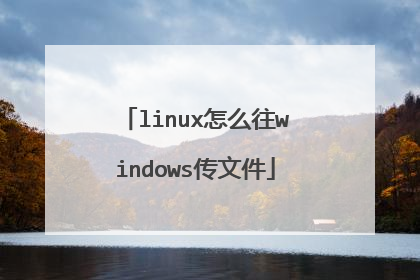
快速接头学名叫什么
quick coupings或quick connects,通常就是指不需要工具就能通断管路的一种接头。
什么学名 我是做这行的 希望帮到你
什么学名 我是做这行的 希望帮到你
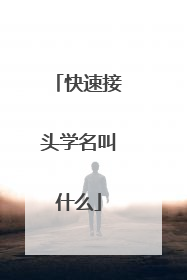
quickping能发现两个冲突的IP吗
判断路由器的IP是否冲突,很简单; 正常两个路由器的情况下;其中副路由器不能正常上网,或两个路由器都不能正常上网,说明IP地址冲突了。排除路由器损坏的可能性。解决IP冲突很简单;介绍其中一个方法; 把副路由器的设置中的DHCP功能关闭即可。
1、以本地连接为例说明,点开始-控制面板-网络连接。2、双击本地连接。3、点本地连接状态栏属性,双击TCP/IP协议。4、根据需要设置IP。
1、以本地连接为例说明,点开始-控制面板-网络连接。2、双击本地连接。3、点本地连接状态栏属性,双击TCP/IP协议。4、根据需要设置IP。
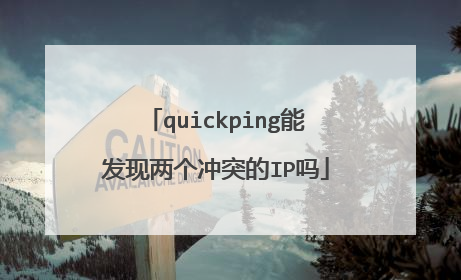
本文由 在线网速测试 整理编辑,转载请注明出处。

